Cet article explique comment vider rapidement les dossiers Corbeille et Spam dans Gmail. Des informations complémentaires expliquent comment supprimer définitivement un e-mail. Les instructions s’appliquent aux navigateurs Web actuels et à l’application iOS Gmail.
Sommaire
Comment vider la corbeille dans Gmail
Voici comment vider votre dossier Corbeille dans Gmail :
Sélectionnez le label Corbeille. Vous le trouverez sous Plus, dans la barre latérale gauche de l'écran Gmail.
Écran Gmail avec libellés développés
Les raccourcis clavier de Gmail étant activés, appuyez sur la touche GL du clavier pour créer une recherche de libellé et tapez corbeille, puis appuyez sur la touche Entrée pour afficher tous les messages libellés Corbeille.
Sélectionnez Vider la corbeille maintenant en haut des messages de la corbeille.
Vider la corbeille maintenant dans Gmail
Sélectionnez OK sous Confirmer la suppression des messages.
Confirmer la suppression des messages dans Gmail
Aucun message ne doit rester avec l'étiquette Corbeille.À lire également : Comment utiliser les extensions et les modules complémentaires de Gmail ?

Comment vider la Corbeille dans Gmail
Pour supprimer tous les messages du label Spam dans Gmail :
Sélectionnez le libellé Spam dans le panneau de gauche.
La boîte de réception Gmail avec le dossier Spam en surbrillance.
Sélectionnez Supprimer tous les messages de spam maintenant.
Sélectionnez Supprimer tous les spams dans Gmail.
Sélectionnez OK sous Confirmer la suppression des messages.
Confirmation de la suppression de tous les spams dans Gmail.Vider la Corbeille et le Spam dans Gmail sur iOS (iPhone, iPad)
Si vous accédez à Gmail sur votre iPhone, iPad ou iPod Touch, vous pouvez supprimer rapidement tous les messages indésirables et les spams dans l’application Gmail pour iOS :
Appuyez sur l'icône Menu dans le coin supérieur gauche pour afficher la liste des étiquettes.
Boîte de réception Gmail sur l'application Gmail pour iOS.
Appuyez sur Corbeille ou Spam.
Affichage des étiquettes de dossiers dans l'application Gmail pour iOS.
Appuyez sur Vider la corbeille maintenant ou Vider le spam maintenant.
Affichage du dossier Corbeille dans l'application iOS Gmail.
Appuyez sur OK dans l'écran de confirmation de suppression qui s'ouvre.
Confirmation de la suppression de la corbeille dans l'application iOS Gmail.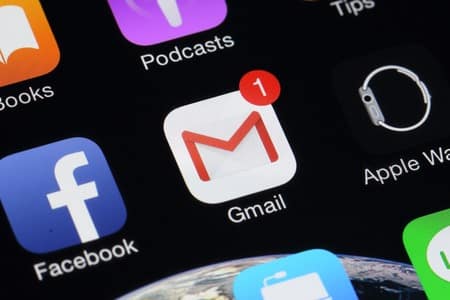
Vider la corbeille et le spam de Gmail dans iOS Mail
Si vous accédez à Gmail à l’aide de l’application iOS Mail en utilisant IMAP :
Ouvrez l'app Mail.
Appuyez sur < pour voir la liste des étiquettes Gmail.
Boîte de réception Gmail dans l'app iOS Mail.
Appuyez sur Corbeille ou Junk pour ouvrir une liste des e-mails étiquetés comme tels.
Affichage des dossiers Gmail dans l'application iOS Mail.
Appuyez sur Modifier en haut de l'écran.
Le dossier Corbeille de Gmail dans l'application iOS Mail.
Appuyez sur le cercle situé à gauche de chaque e-mail que vous souhaitez supprimer.
Sélection d'un e-mail à supprimer dans Gmail dans l'application iOS Mail.
Appuyez sur Supprimer.
Suppression d'un e-mail dans Gmail dans l'application iOS Mail.Supprimer définitivement un e-mail dans Gmail
Vous n’avez pas besoin de jeter toute la poubelle pour vous débarrasser d’un seul e-mail indésirable. Pour supprimer définitivement un seul message de Gmail :
Assurez-vous que le message se trouve dans le dossier Corbeille de Gmail.
Dossier Corbeille de Gmail.
Cochez tous les e-mails que vous souhaitez supprimer définitivement, ou ouvrez un message individuel.
Sélection des e-mails à supprimer dans Gmail.
Sélectionnez Supprimer définitivement dans la barre d'outils. 